複数の Google デバイスを所有している場合は、Google アシスタントがコマンドに応答するまでに時間がかかる場合があることに気づいたかもしれません。さらに悪いことに、この遅延は、最高のAndroid スマートフォンを長く使用するほど悪化する可能性があります。
これは、Google アカウントに関連付けられているデバイスの数が増えるほど、デジタル アシスタントの速度が低下するためです。あなたが忠実な Android ユーザーで、定期的にデバイスを切り替えている場合、使用期間が長くなったデバイスによって Google アシスタントの速度が著しく低下している可能性があります。
良いニュースは、Google がこの問題を解決するためのアップデートを密かに展開していることです。@MishaalRahmanが発見(新しいタブで開きます)、Android デバイスの設定に新しいオプションがあることに気づいたかもしれません。未使用のデバイスを Google アカウントから削除できるようになりました。
Google はここ数か月間、「未使用の [アシスタント] デバイスの削除」設定を一部のユーザーに展開してきましたが、ついに私のデバイスにもこの設定が適用されました。この設定により、少なくとも 3 か月間使用していないデバイスを削除できるため、アシスタントの速度が向上します。pic.twitter.com/8RHEumeONu 2022年2月15日
Google アシスタントの設定に移動すると、新しい「未使用のデバイスの削除」オプションが表示されます。ここには、アカウントに関連付けられている、3 か月以上使用されていないすべてのデバイスのリストが表示されます。すばやくタップするだけでリンクを解除できます。Google のメモは「より高速なアシスタントを利用する」のに役立ちます。
ただし、この機能によりアカウントのリンクが解除されるだけでなく、問題のデバイスが出荷時設定にリセットされると Google は警告しているため、デバイスを削除する前に慎重に検討することをお勧めします。
これは私たちにとって少し奇妙に思えますが、なぜアシスタントを削除するとデバイス全体がリセットされるのでしょうか? — ただし、ここでの表現が少し混乱しているだけかもしれません。実際の意味は、そのデバイスのアシスタント設定をデフォルトにリセットするということです。いくつかの古いデバイスで試しましたが、完全に出荷時設定にリセットされたものはありませんでしたが、説明を求めるために Google に連絡しており、返答があり次第この記事を更新します。
Googleは、デバイスを削除した後、そのデバイスをGoogleアカウントに再度追加したい場合は、デバイスを起動してGoogleアシスタントを再度セットアップするだけでよいことを明確にしています。
デバイスを削除することで Google アシスタントの速度がどの程度向上するかについては情報がありませんが、定期的に使用しなくなった古いデバイスのリンクを解除しても問題はありません。このプロセスにかかる時間はわずか数秒で、非常に簡単です。
Google アシスタントを高速化するこの簡単なトリックを実行するのにサポートが必要な場合は、以下のステップバイステップの手順に従ってください。
使用していないデバイスを削除して Google アシスタントを高速化する方法
1.デバイスでGoogle アプリを開きます。Google を検索すると、アプリドロワーで簡単に見つけることができます。
2. 右上隅にあるプロフィール写真をタップし、 [設定] に移動します。
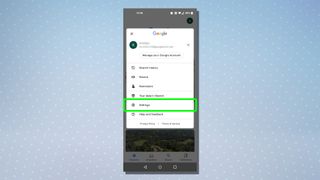
3. [設定] メニューから[Google アシスタント] を選択します。
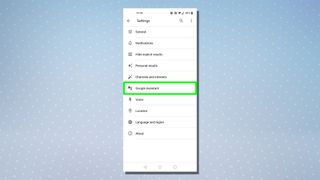
4.下にスクロールして「デバイス」サブメニューを見つけ、ここから「未使用のデバイスの削除」を選択します。
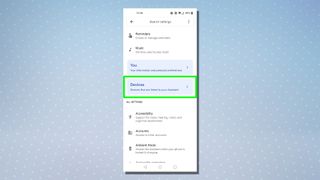
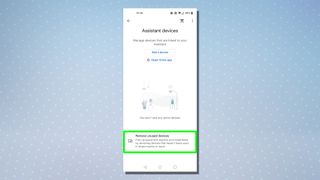
5.過去 3 か月間使用されていないデバイスのリストが表示されます。不要なデバイスをタップして削除します。続行する前に、選択内容を確認するよう求められます。
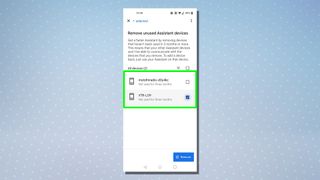
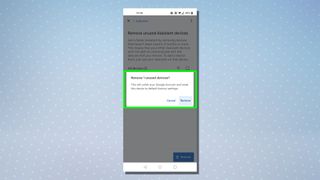
Google アシスタント関連のヒント、コツ、ハウツーについて詳しくは、 Google アシスタントの完全ガイドをご覧ください。より具体的なヘルプについては、 「Google アシスタントをオフにする方法」および「Android 12 で Google アシスタントを起動する方法」をご覧ください。
